V tem priročniku se potopite v svet Adobe InDesign in odkrijte, kako lahko alternativne nastavitve dokumentov učinkovito uporabite. Naučili se boste, kako najbolje pripraviti dokumente za tiskanje, da boste delali z dvema širšima tiskanima listoma, ki vsebujeta vseh štiri posameznih strani. Danes si bomo ogledali, kateri dejavniki so pomembni pri ustvarjanju novega dokumenta, zlasti če želite upoštevati različne tiskovne formate.
Najpomembnejši zaključki
- Uporaba širših tiskanih listov (170 mm) s dvema stranema v primerjavi s klasičnimi dvojnimi stranmi.
- Pomembnost obreznih odstotkov in pravih dimenzij pri ustvarjanju novega dokumenta.
- Praktični pristopi k oblikovanju dokumentov, ki vam pomagajo uresničiti vaše kreativne ideje čez različne tiskovne formate.
Navodila po korakih
Pripravljeni ste, da ustvarite nov dokument v InDesignu, ki temelji na širših tiskovnih formatih. Tukaj so navodila po korakih, da bodo vaši dizajni optimalno pripravljeni.
Najprej odprete primer projekta. Ko zaženete InDesign in naložite dokument, na katerem boste delali, je priporočljivo, da upoštevate naslednje korake. Najprej si oglejte trenutno postavitev strani v oknu za strani, da razumete, kako so vaše dvojne strani strukturirane.
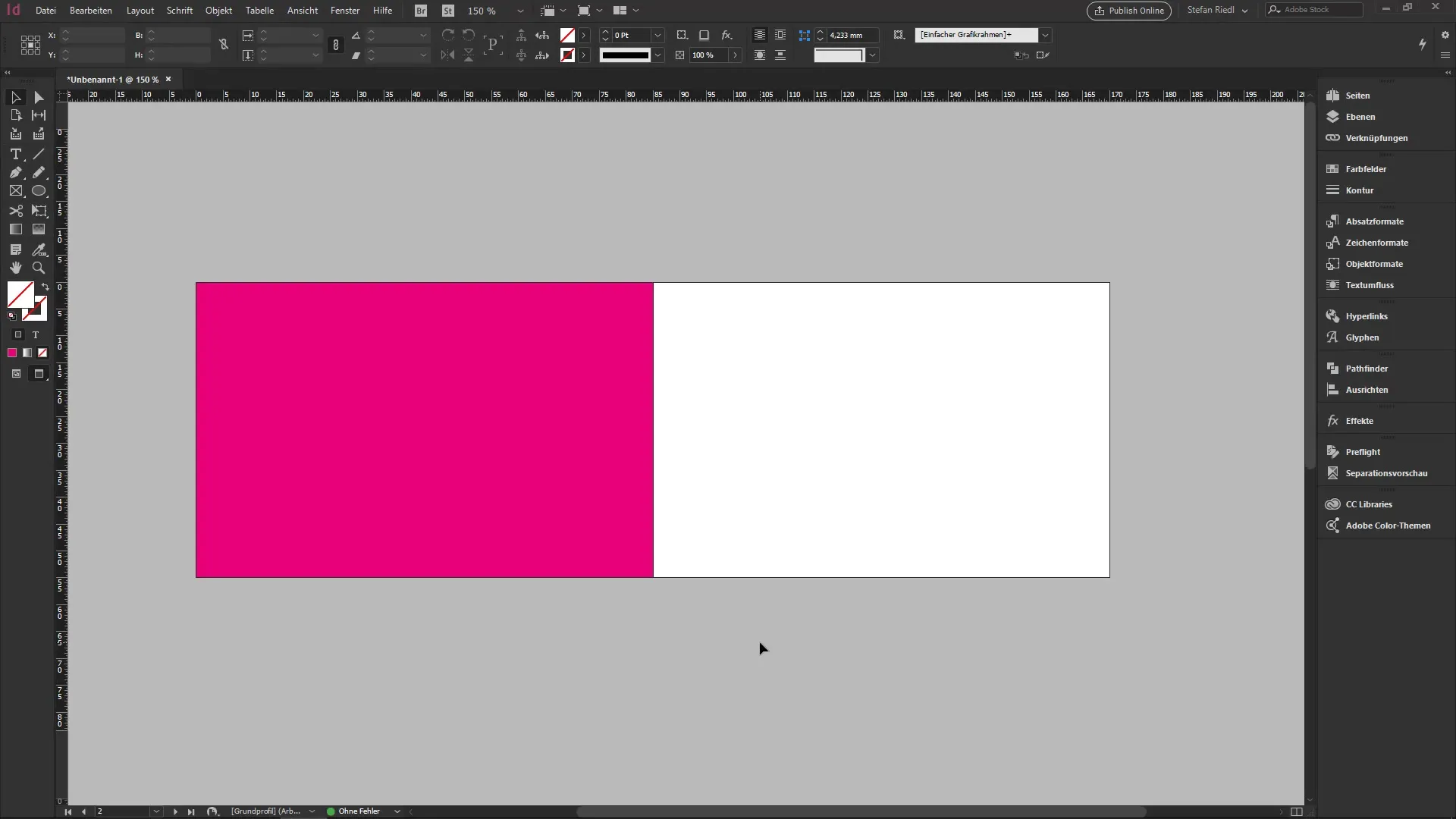
Kratek odklon k tiskovnim parametrom je potreben. Obiskali bomo tiskarno, da dobimo natančnejše informacije o potrebnih dimenzijah in formatih. Te informacije so ključne za zagotavljanje, da vaš dizajn ustreza ustreznim tiskovnim zahtevam.
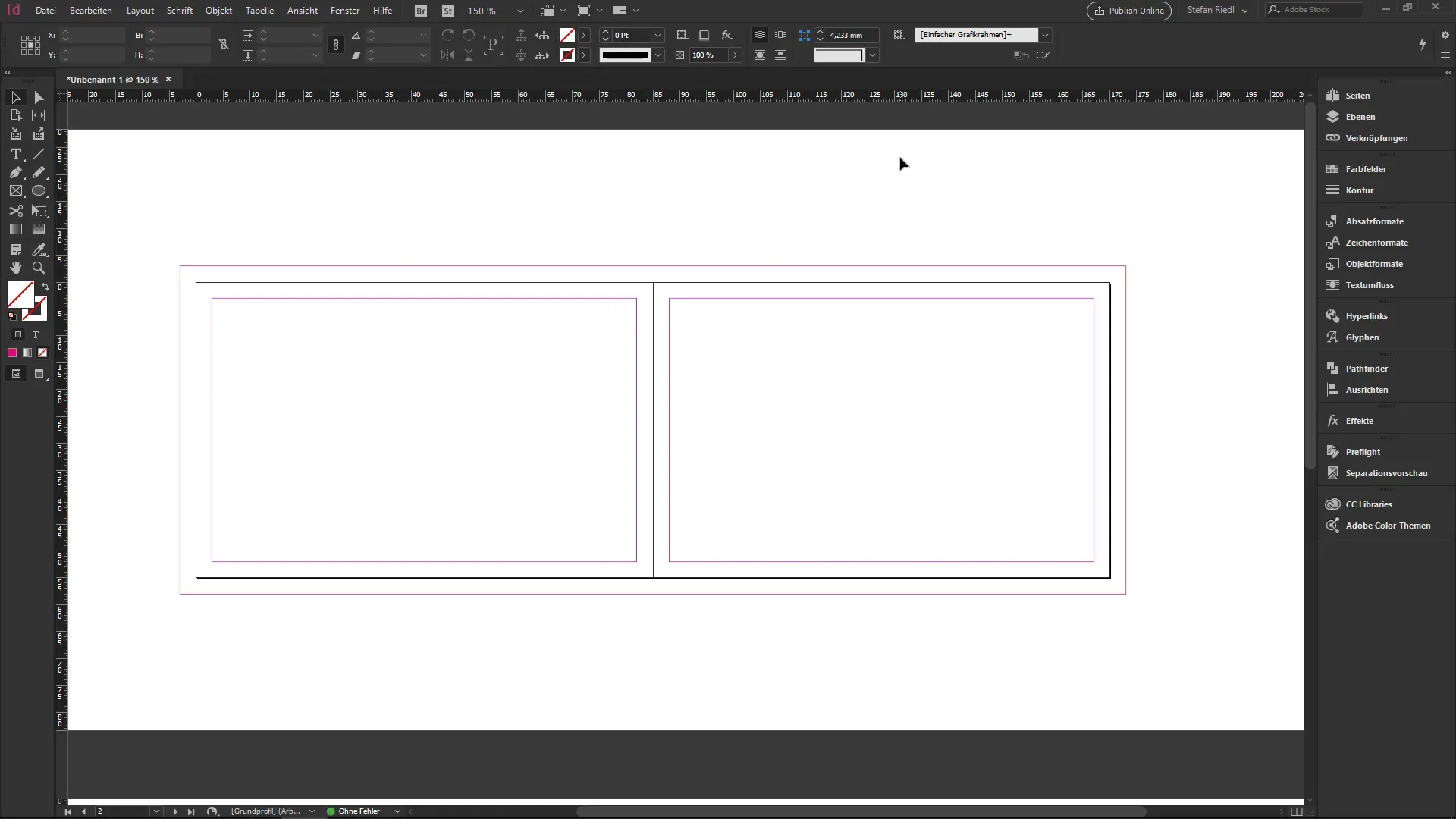
V tiskarni, na primer weprinto.de, lahko izbirate med različnimi formati. Ko si ogledate klubskega vizitko, vam postane jasno, da se morajo dimenzije prilagoditi zaprtemu formatu. Standardna velikost 85 x 55 mm ostaja enaka, vendar se dimenzije v odprtem stanju razširijo na 170 x 55 mm.
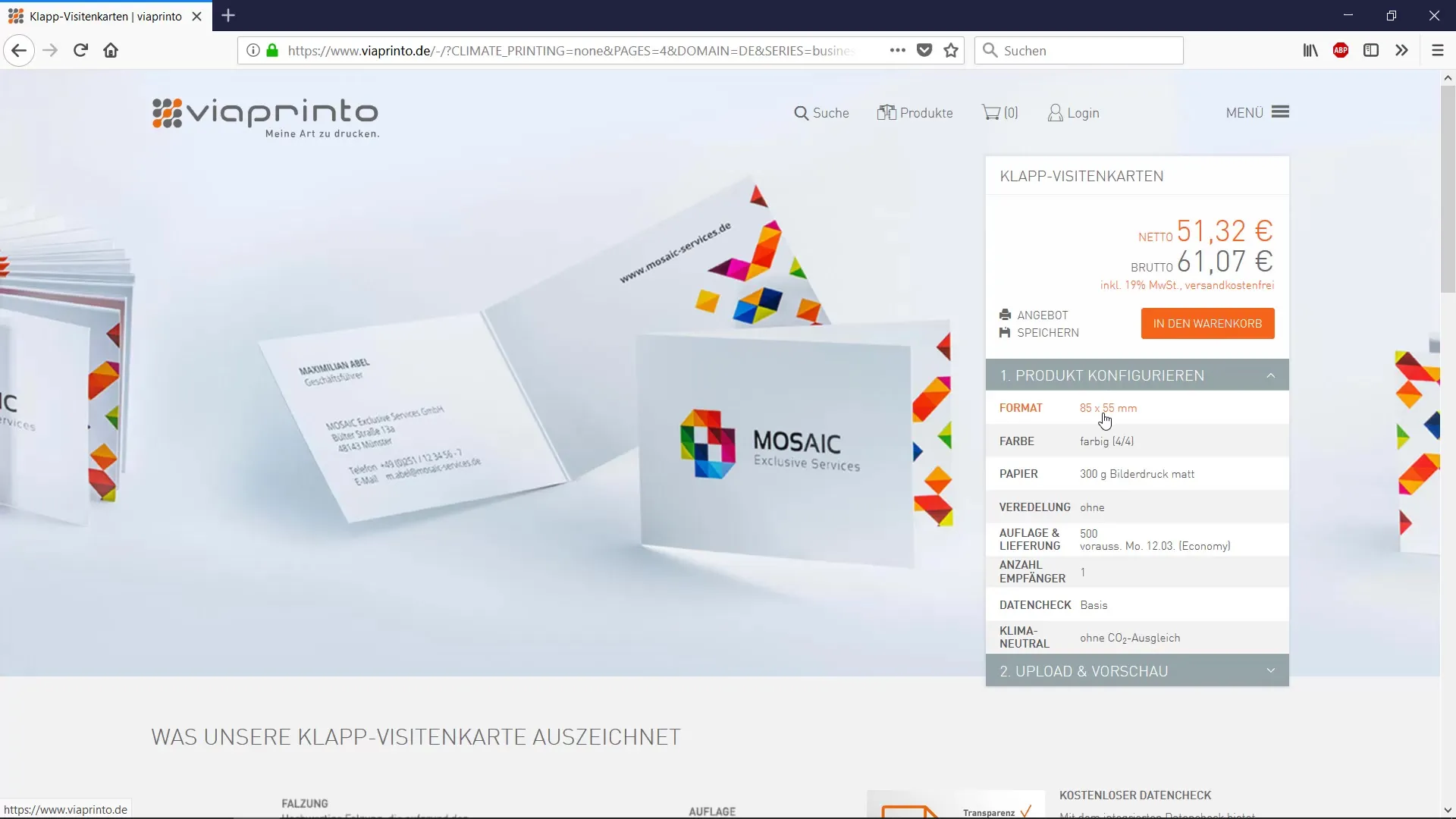
Ko se vrnete v InDesign, prepoznate, da smo zdaj pri 170 mm po širini in 55 mm po višini. Tukaj morate poskrbeti, da ne izberete dvojne strani, temveč uporabite format ene strani.
Nato naredite korak naprej in upoštevajte obrezne robove, ki jih potrebuje vaša tiskarna. Odprti format mora biti 176 mm, da upošteva obrezni rob 3 mm. Te dimenzije zagotavljajo, da ob tiskanju ne izgubite pomembnih vsebin.
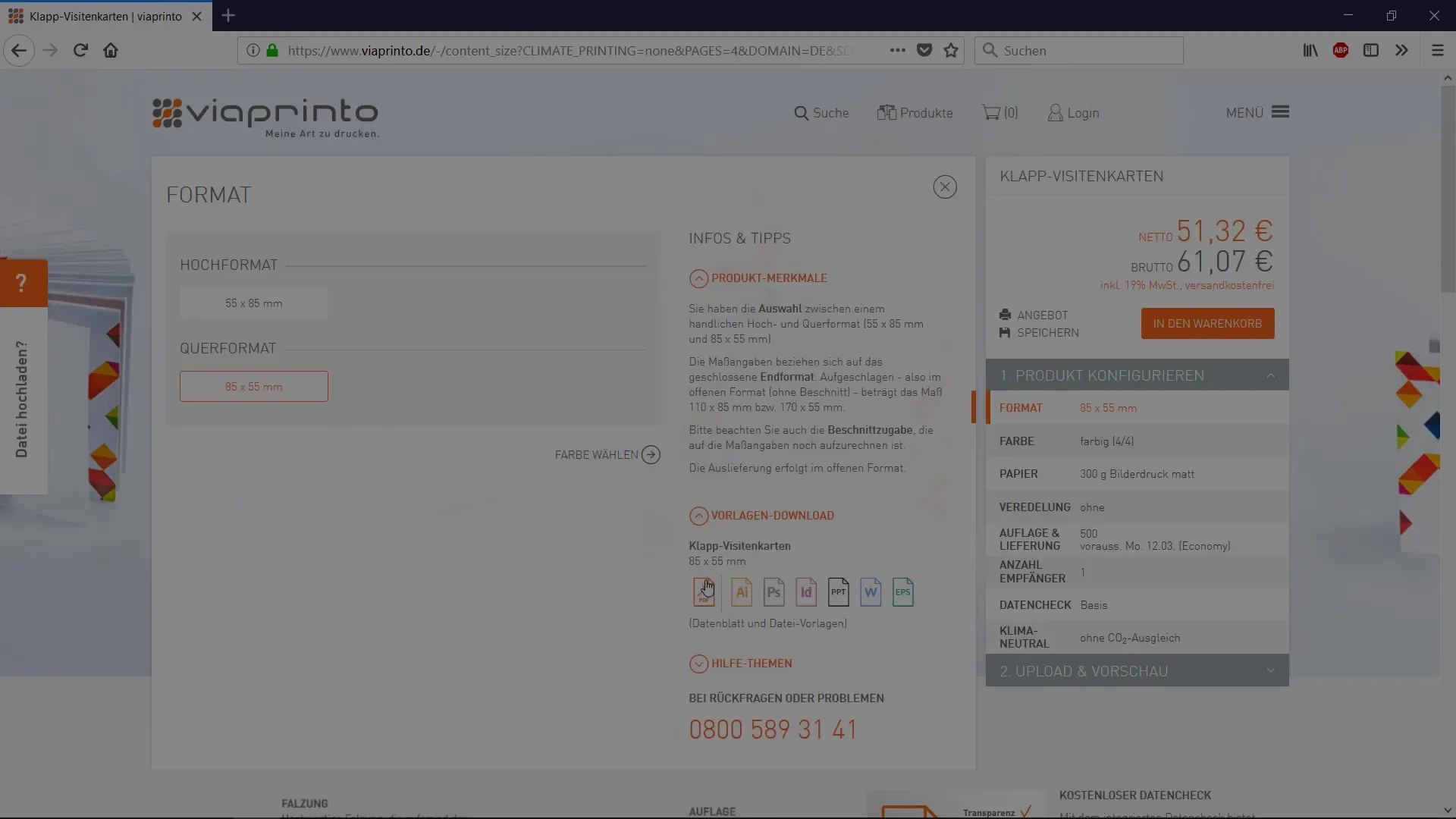
Naslednji korak je ustvarjanje novega dokumenta. Izberete širino 170 mm in višino 55 mm. Pazite, da je število strani nastavljeno na "1", da ohranite strukturo vaše datoteke jasno in pregledno.
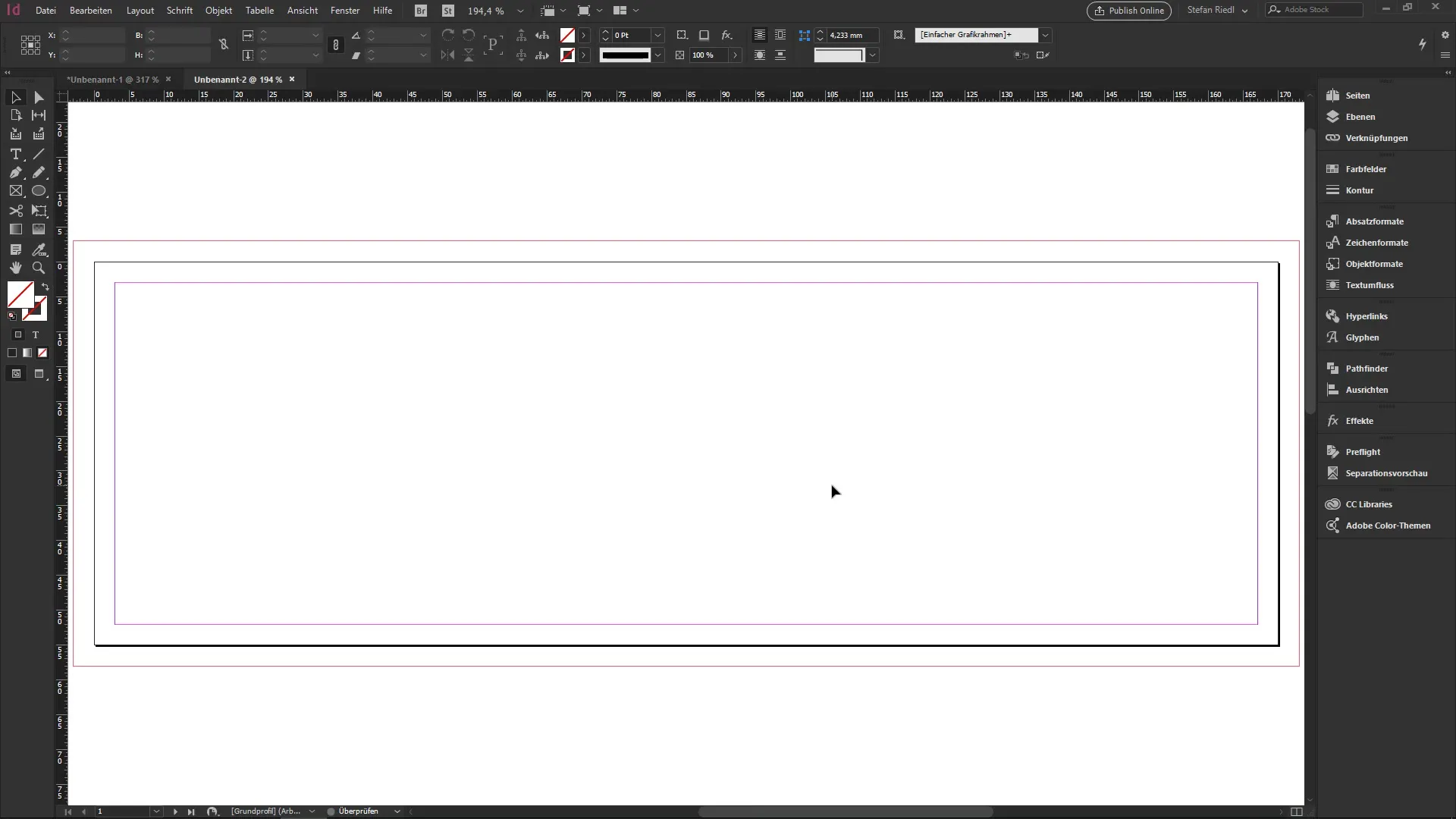
S pravilnimi nastavitvami vidite, da je vaš dokument zasnovan na dveh straneh, ki pa se raztezata na 170 mm. To je funkcionalno enako dokumentu, ki je razdeljen na štiri strani, vendar imate zdaj jasnejši vpogled na svojo delovno površino.
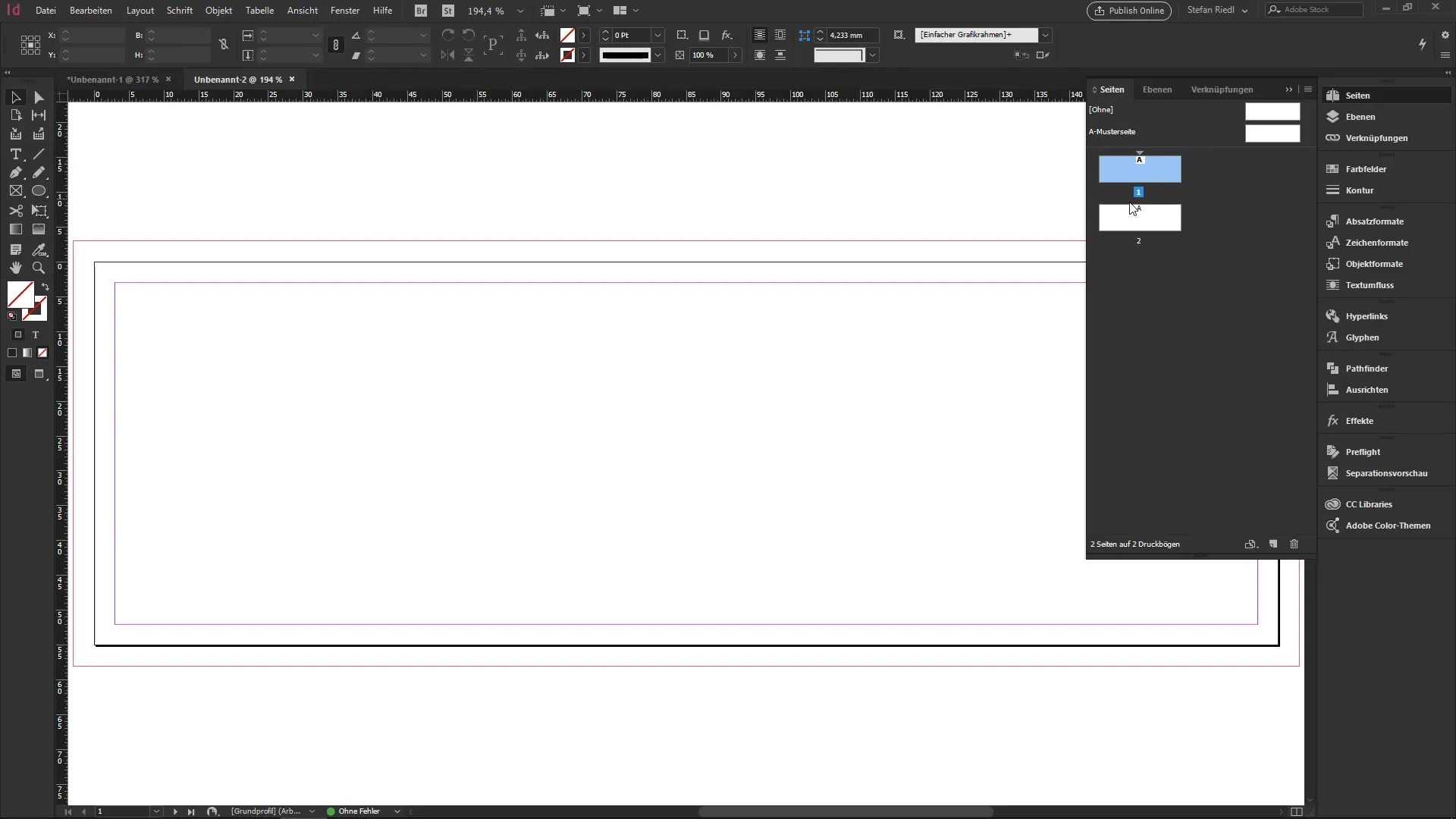
Če med oblikovanjem potrebujete vodilo, lahko uporabite ravnilo, da določite sredino na 85 mm. Tako boste imeli vizualno orientacijo, da pravilno postavite levo in desno stran.
Vedno bi se morali vprašati, kako mora biti zasnovan vaš dokument in kakšno logično strukturo želite dati posameznim stranem. Pomembno je, da vedno upoštevate vse vidike priprave za tisk.
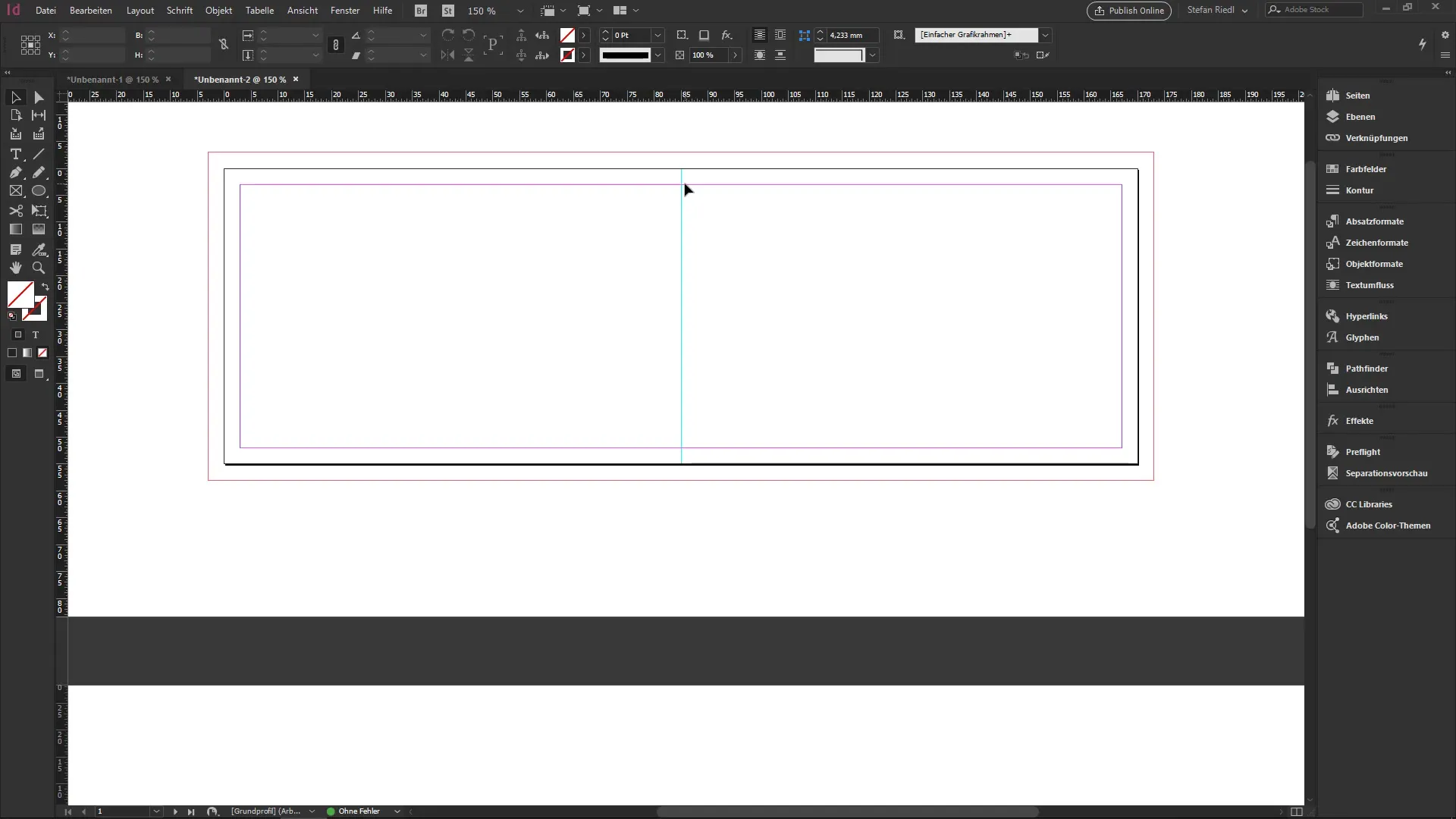
Povzetek – InDesign vadnica: Alternativne nastavitve v pogovoru za začetnike
Zdaj ste odkrili osnovne korake za ustrezno pripravo dokumenta v Adobe InDesign, zlasti ko gre za uporabo alternativ v pogovoru za novo. Z znanjem o formatih, obreznih robovih in strukturi vaših strani lahko samozavestno pristopite k svojim oblikam.
Pogosto zastavljena vprašanja
Kakšne so prednosti širših tiskanih listov?Širši tiskani listi omogočajo bolj učinkovito uporabo materiala in preglednejše oblikovanje tiskarskih projektov.
Koliko strani naj uporabim v InDesignu za klubskega vizitko?Priporočljivo je, da uporabite le eno stran za klubskega vizitko, da ohranite jasne dimenzije.
Kako pomembni so obrezni robovi?Obrezni robovi so pomembni, da zagotovimo, da ob rezanju ne izgubimo pomembne vsebine.
Kako lahko spremenim dimenzije svojega dokumenta v InDesignu?Dimenzije vašega dokumenta lahko prilagodite v pogovoru za novo, preden začnete z oblikovanjem.
Katere vrste datotek so primerne za tiskanje?Za tiskanje so pogosto priporočene vrste datotek, kot so PDF, saj optimalno podpirajo kakovost in možnosti tiska.


